
g490装系统,联想G490笔记本系统安装指南
时间:2024-10-15 来源:网络 人气:572
联想G490笔记本系统安装指南

随着电脑硬件的更新换代,系统安装也成为了许多用户需要面对的问题。本文将为您详细介绍如何在联想G490笔记本上安装操作系统,包括Windows 7、Windows 10等,帮助您轻松完成系统安装。
准备工作
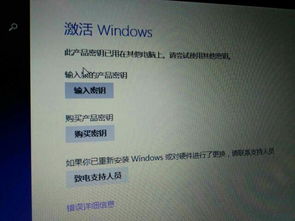
在进行系统安装之前,请确保您已经做好了以下准备工作:
准备一张Windows系统安装光盘或U盘。
备份重要数据,以防在安装过程中数据丢失。
关闭所有不必要的程序,确保电脑处于最佳状态。
使用光盘安装系统
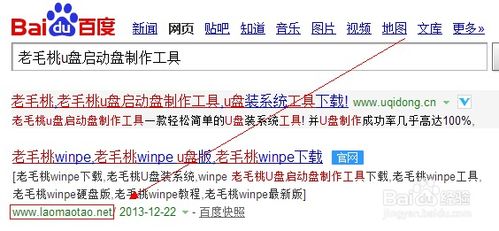
以下是使用光盘安装Windows系统的步骤:
将Windows系统安装光盘放入光驱。
重启电脑,在出现Lenovo界面时按下F12键。
选择“CD/DVD”选项,然后按Enter键。
等待系统加载,进入Windows安装界面。
按照提示操作,选择安装语言、键盘布局等。
选择安装类型,这里选择“自定义(高级)”。
选择安装盘,将硬盘分区,选择C盘进行安装。
等待安装完成,重启电脑。
使用U盘安装系统
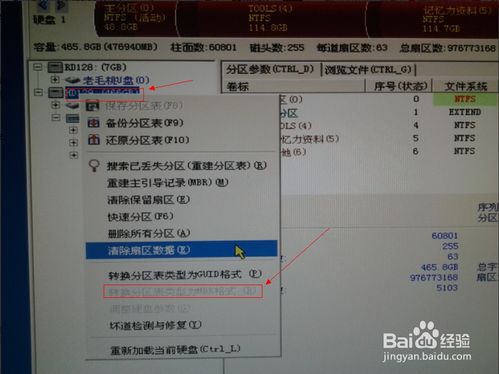
以下是使用U盘安装Windows系统的步骤:
下载并制作Windows系统U盘启动盘。
重启电脑,在出现Lenovo界面时按下F12键。
选择“USB-HDD”选项,然后按Enter键。
等待系统加载,进入Windows安装界面。
按照提示操作,选择安装语言、键盘布局等。
选择安装类型,这里选择“自定义(高级)”。
选择安装盘,将硬盘分区,选择C盘进行安装。
等待安装完成,重启电脑。
安装驱动程序
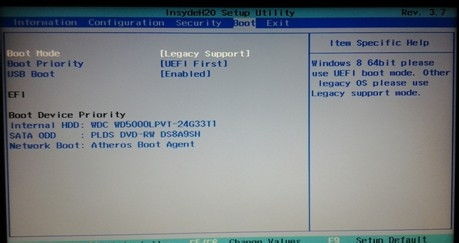
安装完操作系统后,需要安装相应的驱动程序,以确保电脑硬件正常工作。
将联想原装光盘插入光驱。
打开光盘中的“驱动程序”文件夹。
根据您的电脑型号和操作系统,选择相应的驱动程序进行安装。
按照提示操作,完成驱动程序的安装。
通过以上步骤,您可以在联想G490笔记本上成功安装操作系统。在安装过程中,请注意备份重要数据,并按照提示操作,以确保系统安装顺利进行。
相关推荐
教程资讯
教程资讯排行













